编辑变形组
无论何时创建一个变形体,Maya都会创建一个同名的变形体组。该组显示在RelationshipEditor的DeformerSetEditing模块中。可以用该编辑器来编辑变形体组中点的隶属关系。编辑器的Edit菜单还允许选择组中的任何点、给组添加点和从组中删除点。该编辑器还可让用户选择或删除变形体。下面是一个实例具体操作步骤如下:
(1)创建一个新场景。再创建一个圆柱体。
(2)选择圆柱体顶部的两排CVs,并对这样点以默认设置应用Lattice变形(选择DeformCreateLattice命令),如图14-33所示。
(3)在建模窗口选择圆柱体和网格,并以默认设置应用Cluster变形(选择DeformCreateCluster命令)。移动群集。会发现双变形问题,如图14-34所示。网格内的点被移动了两次,一次是被网格变形体移动,另一次是被Cluster变形体移动。要解决这个问题,则群集应该停止移动网格内的点,因为要使网格仍能影响圆柱体上的点。
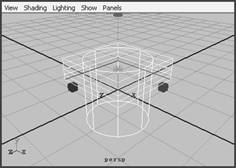
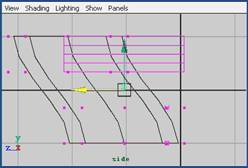
图14-33应用Lattice变形 图14-34移动群集
(4)选择WindowRelationshipEditorsDeformerSets命令。左边有两个变形体楸嗉?鳎?ffd1Set和cluster1Set。单击它们左边的加号,弹出所有被网格和群集变形的点的列表。
(5)高亮显示ffd1Set并选择EditSelectSetMembers命令。也可高亮度显示组中的点并选择EditSelectHighlighted命令。在建模窗口这些点被选中。
(6)高亮度显示cluster1Set,单击窗口顶部的减号按钮或选择EditRemoveSelectedItems命令。此时被选点不再是群集组的一部分,且这些点也不再被转换两次。
提示:
在RelationshipEditor窗口中,单鼠标右键选择ShowDAGObjectsOnly可以整理右侧窗格(DAG是DirectedAcyclicGraph的缩写)。
使用工具编辑隶属关系
用户可以用EditMembership工具来解决双变形和其他变形问题。下面是一个实例,具体操作步骤如下:
(1)用Undo(取消命令)再创建双变形情况(或者重复14.8.1小节的步骤1~步骤3重新创建双变形)。
(2)选择DeformEditMembershipTool命令。Maya会问是选择一组还是一个变形体。本例的目的是要从群集中删除点,因此选择群集。所有属于群集的点被选中。
(3)按住Ctrl键并单击或用框选要删除的点(如想给变形体添加点,可按住Shift键并单击或框选点)。
Membership命令
对于Lattice、Cluster、Sculpt和Wire变形,Maya提供了一种快速删除功能。选择DeformPruneMembership命令可删除一个变形体组中的所有点,在删除的时候该变形体组并不会从它们的未变形位置被移走。
尽管通过减少变形计算的方式删除能使场景变得简单明了,且用户也许要从组中删除不必要的点,但是以后就会发现这些点终究是要变形的。在这种情况下,用编辑工具可以再将那些点添加到变形体组中。
【Maya4.0如何编辑变形】相关文章:
